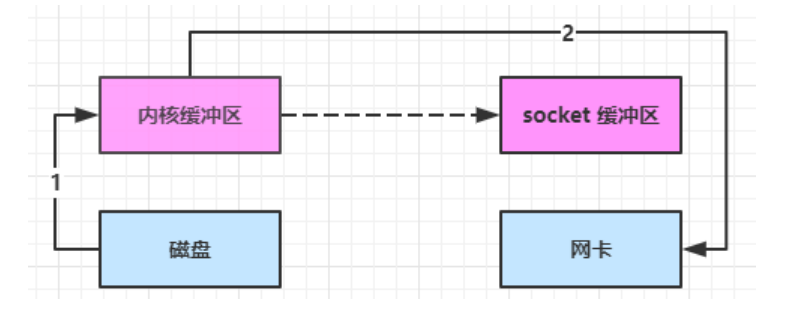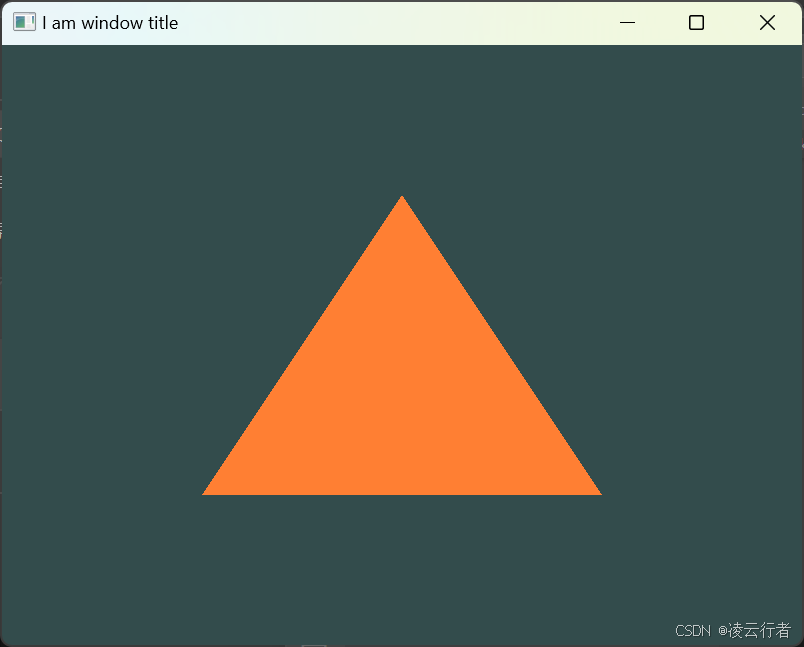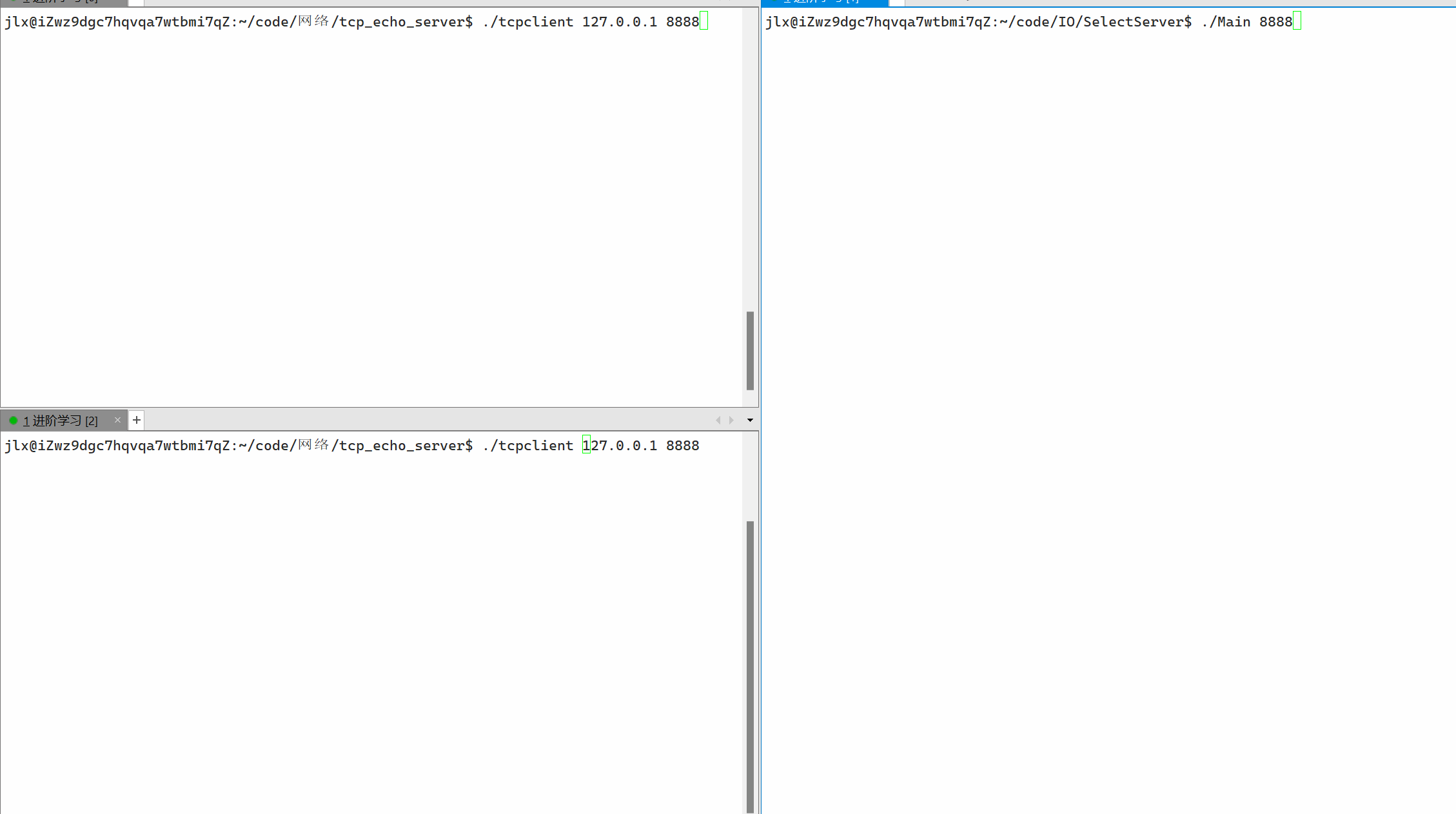大家好,我是阿赵。
这次来分享一下Unity引擎材质球残留贴图引用的处理
一、 问题
在使用Unity调整美术效果的时候,我们很经常会有这样的操作,比如:
1、 同一个材质球切换不同的Shader、
比如我现在有2个Shader,其中第一个Shader的参数是这样的:
Properties{_MainTex ("MainTex", 2D) = "white" {}_MaskTex("MaskTex",2D) = "black" {}_floatVal("FloatVal",float) = 1_rangeVal("RangeVal",Range(0,1)) = 1_vecVal ("VectorVal",Vector) = (1,1,1,1)_colVal ("ColorVal",Color) = (1,1,1,1)}
而第二个Shader的参数是这样的:
Properties{_MainTex ("MainTex", 2D) = "white" {}_specTex("SpecTex",2D) = "black" {}_floatVal("FloatVal",float) = 1_rangeVal("RangeVal",Range(0,1)) = 1_vecVal ("VectorVal",Vector) = (1,1,1,1)_colVal ("ColorVal",Color) = (1,1,1,1)}
可以看出,它们两个的参数几乎一样,区别只是在一张贴图的名称不同。
假如先在材质球里选第一个Shader,并且把两个贴图的赋上,现在材质球是这样:

然后在这个材质球里面,把Shader改成第二个Shader,会变成这样:

很明显,第二张贴图由于名字不一样,所以这个Shader上不会显示之前的那张贴图。
这时候疑问来了,换了Shader之后,之前的贴图通道里面的引用,是不是就不用管了呢?

这时候,可以打开Debug来看这个材质球的参数:

可以看到,刚才使用在上一个Shader里面的贴图_MaskTex,其实还是保存在引用里面的。这说明一个问题,假如我们给一个材质球替换Shader,其实上一个Shader使用而当前Shader没有使用的字段参数,都保存在材质球的引用里面。如果我们继续使用这个材质球,那么打包资源的时候很可能就会带着一张我们根本没有用到的贴图。
2、 同一个Shader修改参数的名称
还是拿第一个Shader作为例子:
Properties{_MainTex ("MainTex", 2D) = "white" {}_MaskTex("MaskTex",2D) = "black" {}_floatVal("FloatVal",float) = 1_rangeVal("RangeVal",Range(0,1)) = 1_vecVal ("VectorVal",Vector) = (1,1,1,1)_colVal ("ColorVal",Color) = (1,1,1,1)}

还是把上面的2张贴图都赋上。
  这时候,假如我修改一下其中一张贴图的变量名
Properties{_MainTex ("MainTex", 2D) = "white" {}_MaskTex2("MaskTex",2D) = "black" {}_floatVal("FloatVal",float) = 1_rangeVal("RangeVal",Range(0,1)) = 1_vecVal ("VectorVal",Vector) = (1,1,1,1)_colVal ("ColorVal",Color) = (1,1,1,1)}
我把_MaskTex改成了_MaskTex2。

这个时候,会发现之前赋予的_MaskTex贴图消失不见了。
这时候问题又来了。是不是修改了Shader里面的变量声明,那么之前声明的变量引用的贴图就消失了呢?
同样的打开Debug模式看:

虽然新增了_MaskTex2的保存项,但实际上原来的_MaskTex贴图还是存在的,引用的贴图也依然存在。所以同样的道理,如果这个时候我们继续使用这个材质球,那么打包的时候,就会包含了一张我们已经不用了的贴图。
通过上面2个例子可以说明,其实材质球上面已经保存过的参数,不论材质球当前的Shader是否有声明变量,都会在Saved Properties里面一直存在着。但如果不用Debug模式去观察,可能很多使用Unity的朋友都不知道这个问题的存在。这可以说是Unity引擎设计上的一个缺陷。一般使用Unity进行美术资源编辑的,都是美工同事们,他们一般都不会去使用Debug模式,而正常模式下的材质球属性显示里面又没有任何的提示,所以虽然包含了多余的美术资源,但他们是很难发现的。
二、 解决问题。
如果我们通过材质球的Reset选项去清空材质球的所有参数

当然是可以把不用的贴图给清理掉。但那样做的话,会顺便把其他我们正常使用的属性也清理掉了。这显然不是我们想要达到的目的。
我们的目的很简单,就是保留现在的Shader用到的参数,去掉已经不需要的参数。Unity似乎没有直接提供这样的手段,起码阿赵我没有找到。不过我们可以通过另外一种迂回一点的手段,去实现这个目的。
思路是这样的:
1、 获得材质球当前使用的Shader的所有属性名称
通过
ShaderUtil.GetPropertyCount(shader);
可以获得当前Shader声明的变量个数
2、 使用当前Shader创建一个新的临时材质球
Material newMat = new Material(shader);
3、 通过遍历所有属性名称,从旧的材质球上面获取对应的变量参数,然后赋予给新的临时材质球。
由于不同的变量需要用不同的方法获取和赋值,所以需要知道每一个变量的类型,通过
ShaderUtil.ShaderPropertyType propType = ShaderUtil.GetPropertyType(shader,i);
可以获得变量类型

类型只有5种,所以根据类型分别去操作就行了。Range和Float其实是一样的,用GetFloat和SetFloat方法获取就行。
4、 通过复制材质球属性,把临时材质球的所有属性赋予给原来的材质球。
通过方法:
mat.CopyPropertiesFromMaterial(newMat);
可以把临时材质球的所有属性复制给原来的材质球。
5、 最后保存一下原来的材质球
通过这些手段之后,目的达到了,不使用的变量被清空,需要的变量保留下来。

通过这个思路,可以写一个批处理的工具,批量清理材质球。
三、 源码
根据自己的情况,写一个UnityEditor的工具,然后遍历需要的材质球,传入方法:
private void CleanUnusedProp(Material mat)
{if(mat == null){return;}//获得当前材质球使用的ShaderShader shader = mat.shader;//创建一个临时的材质球Material newMat = new Material(shader);//获得Shader声明的变量的数量int propCount = ShaderUtil.GetPropertyCount(shader);for(int i = 0;i<propCount;i++){//获得变量的类型ShaderUtil.ShaderPropertyType propType = ShaderUtil.GetPropertyType(shader,i);//获得变量的名称string propName = ShaderUtil.GetPropertyName(shader, i);//根据变量类型赋值switch(propType){case ShaderUtil.ShaderPropertyType.Float:newMat.SetFloat(propName, mat.GetFloat(propName));break;case ShaderUtil.ShaderPropertyType.Range:newMat.SetFloat(propName, mat.GetFloat(propName));break;case ShaderUtil.ShaderPropertyType.Vector:newMat.SetVector(propName, mat.GetVector(propName));break;case ShaderUtil.ShaderPropertyType.Color:newMat.SetColor(propName, mat.GetColor(propName));break;case ShaderUtil.ShaderPropertyType.TexEnv:newMat.SetTexture(propName, mat.GetTexture(propName));break; }}//复制材质球参数mat.CopyPropertiesFromMaterial(newMat);//保存材质球EditorUtility.SetDirty(mat);AssetDatabase.SaveAssets();AssetDatabase.Refresh();
}